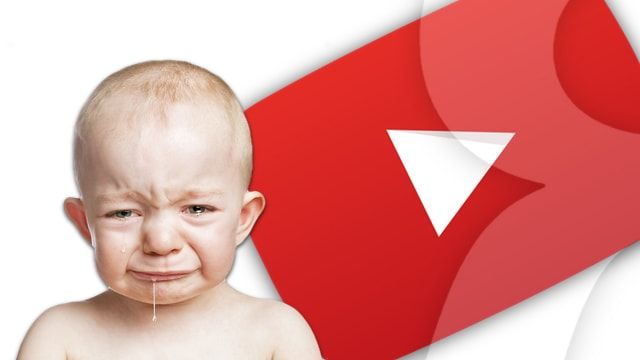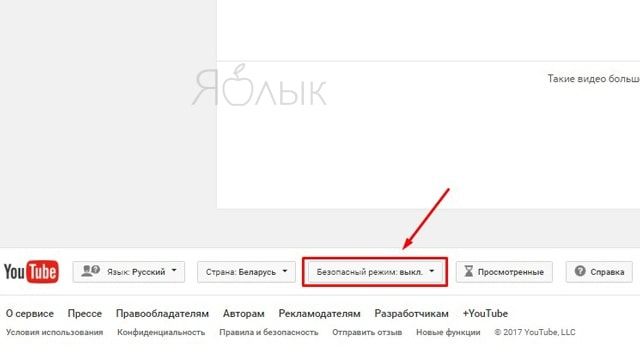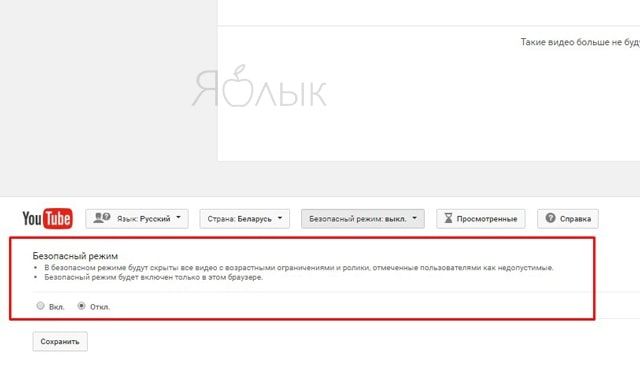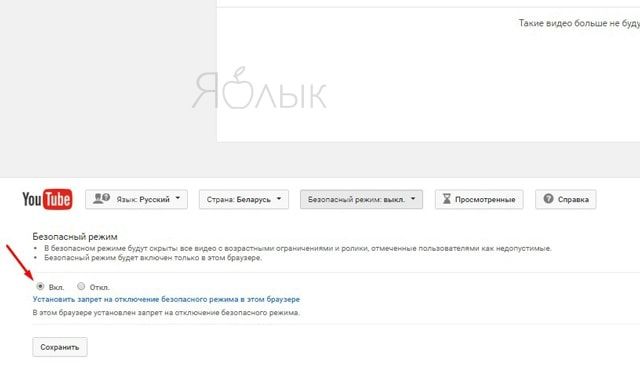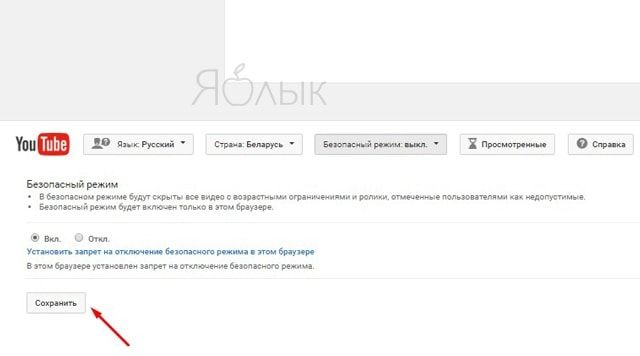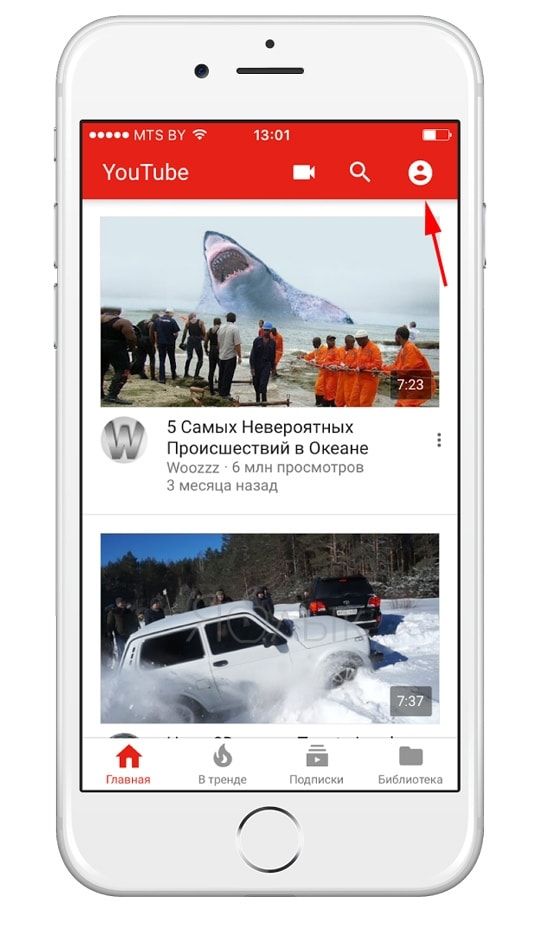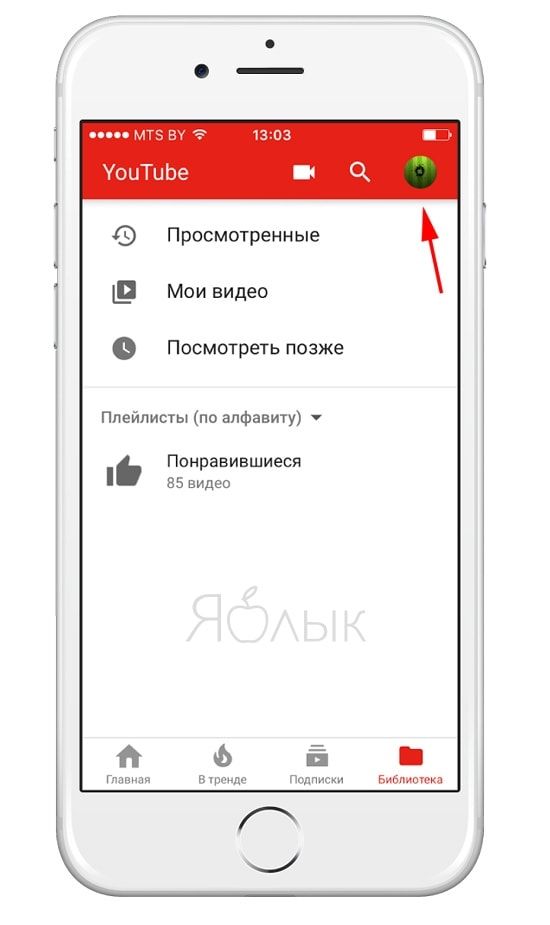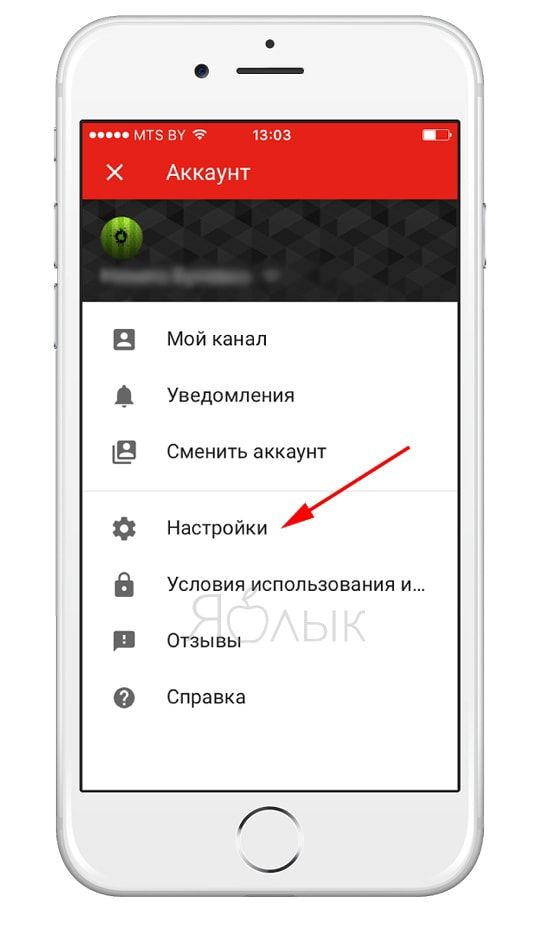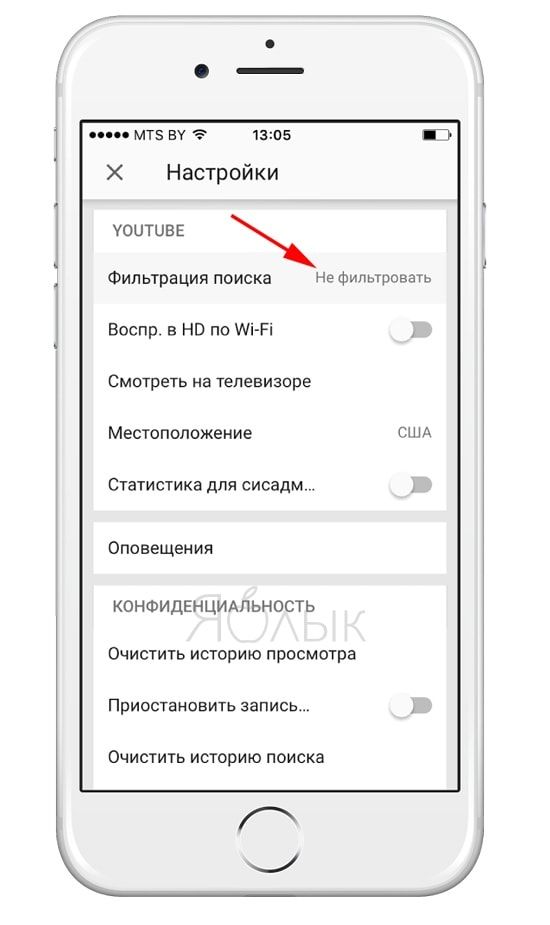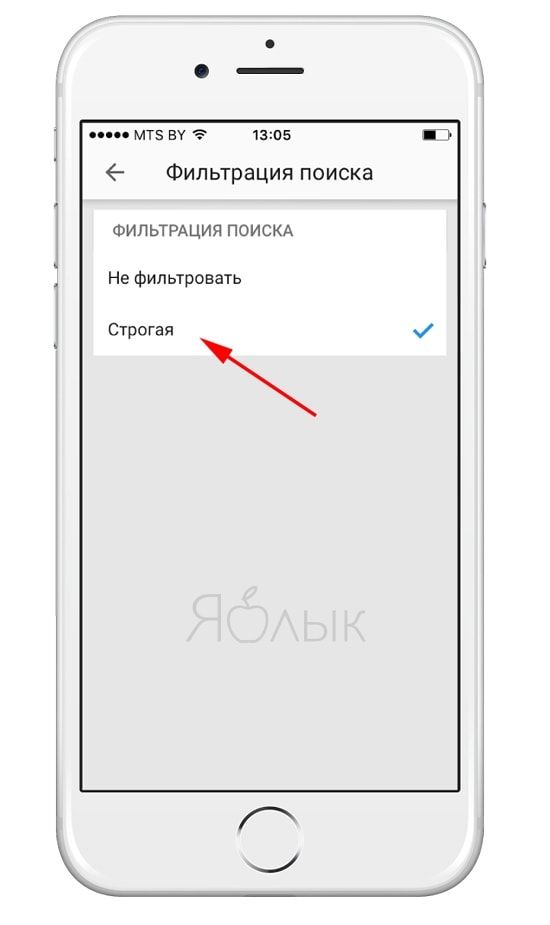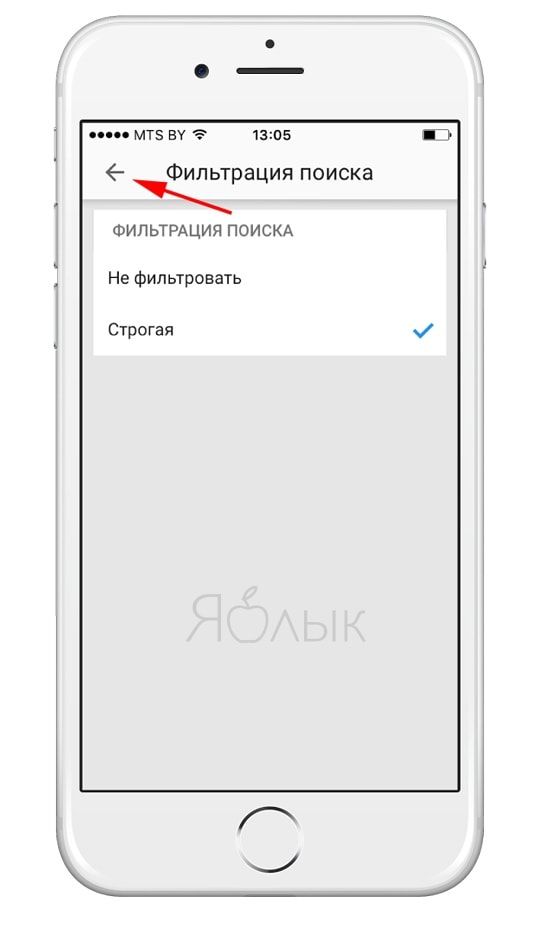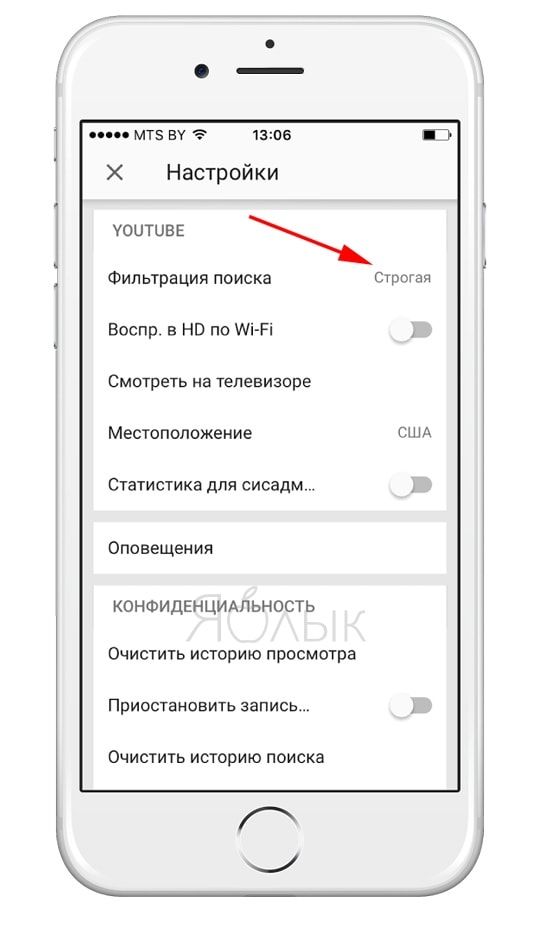Видеохостинг YouTube — ресурс, где можно найти контент на любой вкус: образовательный, музыкальный, юмористический и т.д. Однако на YouTube также размещаются ролики, которые не совсем подходят детям. Для родителей, которые хотят уберечь своих чад от просмотра неподходящего контента, на сервисе предусмотрен «Безопасный режим» или, проще говоря, функция родительского контроля.
Подписаться на Яблык в Telegram — только полезные инструкции для пользователей iPhone, iPad и Mac t.me/yablykworld.
Данный режим частично полагается на видеоролики, помеченные другими пользователями или инстанциями как «неприемлемые для детей», поэтому его активация не гарантирует, что дети будут в полной мере защищены от «взрослого» контента.
Как включить родительский контроль в YouTube на компьютере Windows или Mac
1. На сайте YouTube.com авторизуйтесь в своей учетной записи Google. По завершении процесса на экране должна отобразиться главная страница ресурса;
2. Спуститесь к настройкам YouTube, расположенным внизу страницы. В числе прочих вы увидите опцию «Безопасный режим»;
3. Откройте выпадающее меню «Безопасного режима». Здесь будет указана дополнительная информация о функции, а также предупреждение о том, что настройки являются неидеальными и не смогут обезопасить на 100%;
4. Включите «Безопасный режим»;
5. Нажмите «Сохранить». YouTube обновит страницу для того, чтобы сохранить настройки. Для активации фильтрации контента закройте и повторно откройте сайт.
ПО ТЕМЕ: 10 горячих клавиш для YouTube в браузере на компьютере, о которых вы не знали.
Как настроить родительский контроль в мобильной версии YouTube
Большое количество пользователей YouTube просматривают контент не только на ПК или ноутбуках, но и на мобильных устройствах. Поэтому не лишним будет упомянуть, что изменение настроек YouTube в браузере не затрагивает собственно аккаунт. То есть, вам придется включать функцию родительского контроля на каждом из используемых устройств.
1. Авторизуйтесь в приложении YouTube;
2. Нажмите на иконку профиля вверху экрана для того, чтобы войти в учетную запись;
3. В меню выберите раздел «Настройки»;
4. Нажмите на опцию «Фильтрация поиска»;
5. В отобразившемся меню выберите опцию «Строгая». В отличие от сервиса Netflix, который фильтрует контент в зависимости от указанного возраста, YouTube предлагает только два варианта — «Строгая фильтрация» и «Не фильтровать»;
6. Нажмите кнопку возврата (в виде стрелки) для подтверждения настроек;
7. Теперь ваши настройки будут сохранены как «Строгая».
Смотрите также:
- Как включить тексты песен в YouTube рядом с клипом в любом браузере на компьютере.
- Как замазать (размыть) объекты на опубликованном видео в YouTube.
- Сколько можно заработать на YouTube: рейтинг самых высокооплачиваемых блогеров.
- Топ-10 видео в YouTube с наибольшим количеством дизлайков.
- Как поставить на повтор видео с YouTube.